作用:
本功能无需要云服务器有网络连接,也无需要云服务器有操作系统,
可以直接连上云服务器的控制台,就象您直接在机房的服务器上接了个显示屏一样,
因此,本功能可以直接用来安装原始操作系统,也可以在云服务器的网卡被
禁用,或防火墙误操作后用来直接控制云服务器的控制台。
注意:
本功能需要您比较了解服务器的底层使用,如果您不熟悉,不建议您使用。
下面我们直接来看操作说明:
第一步:找到需要操作的云VPS服务器
登录会员帐号,在网页左边栏找到并且点击“云VPS管理”按钮,然后就能看到我们所购买的云VPS服务器,如下图所示:
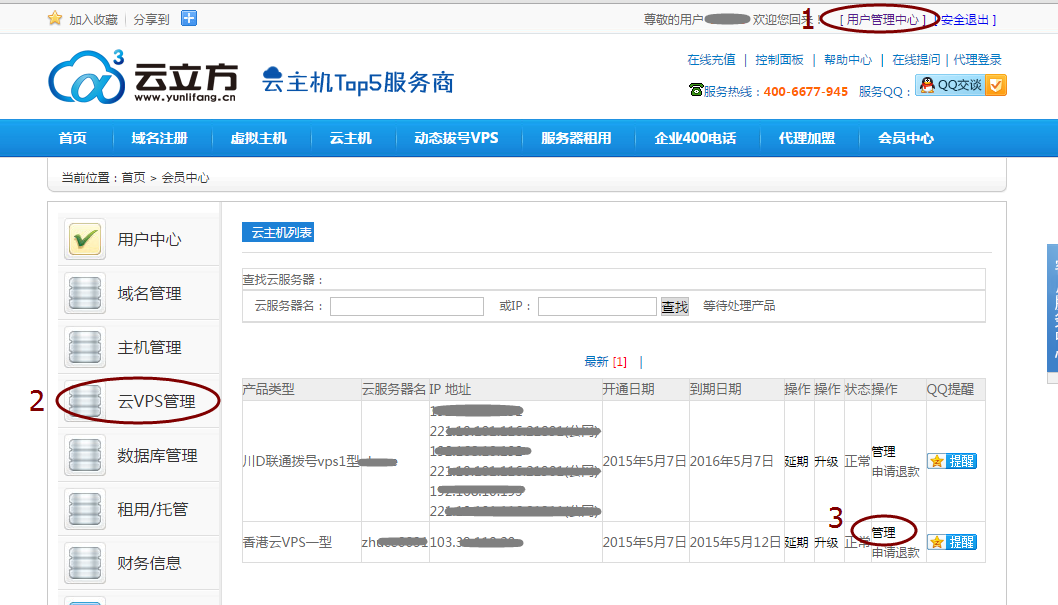
然后点击云VPS服务器后面的“管理”按钮,可以进入到下图所示的界面:
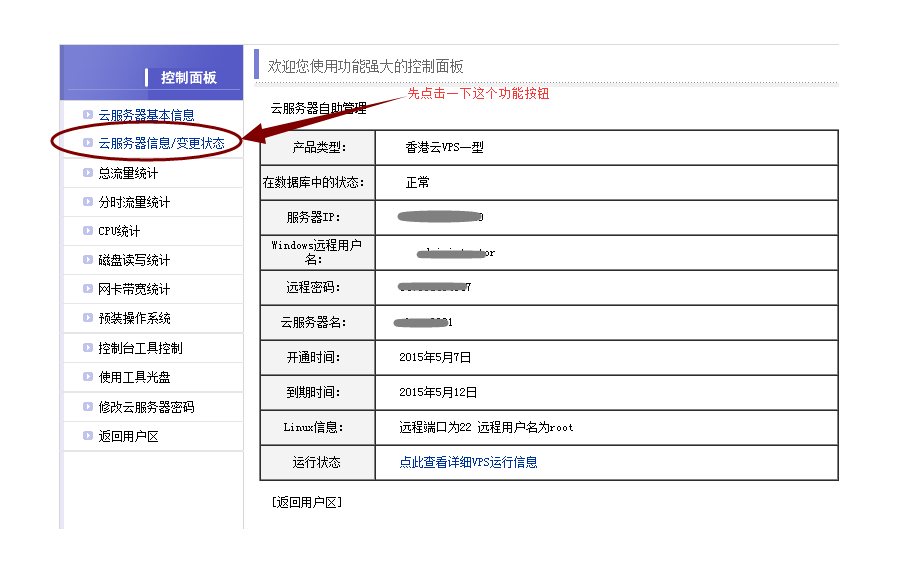
进入上图这个界面后,我们先点击一下“云服务器信息/变更状态”这个功能按钮,再操作接下来的步骤。
第二步:设置“允许用控制台远程访问本云服务器”的远程IP。
点击“控制台工具控制”按钮,可以进入到下图所示的界面:
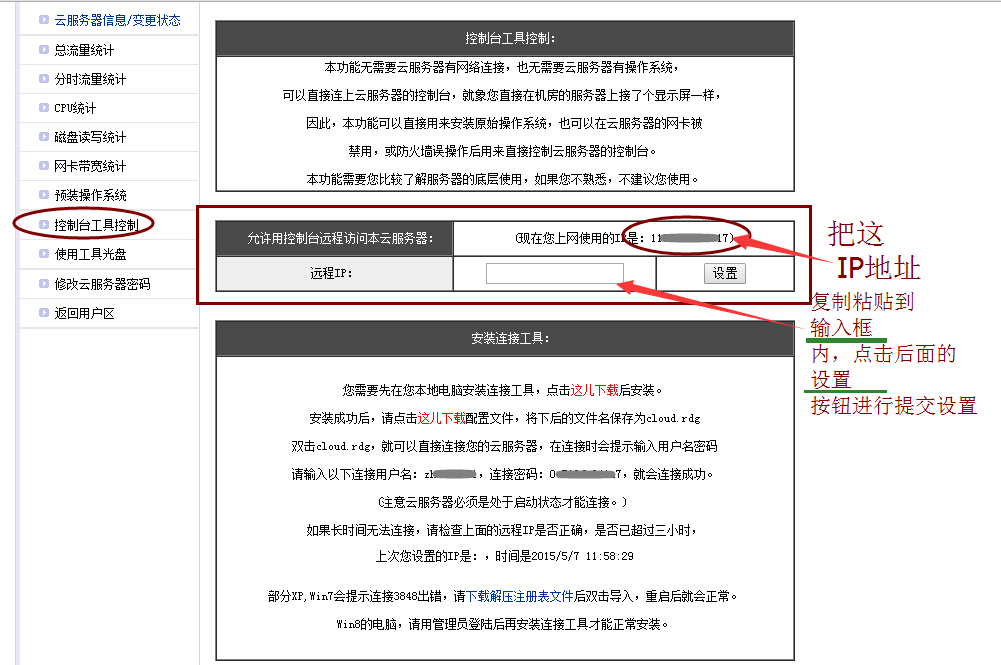
然后我们可以看到设置“允许用控制台远程访问本云服务器的远程IP”功能。我们直接把后面“现在您上网使用的IP是:XXX.XXX.XXX.XXX”里面显示的IP地址(XXX.XXX.XXX.XXX就是IP地址)复制到输入框内,然后点击后面的“设置”按钮,点击设置后可以得到下图所示的界面:
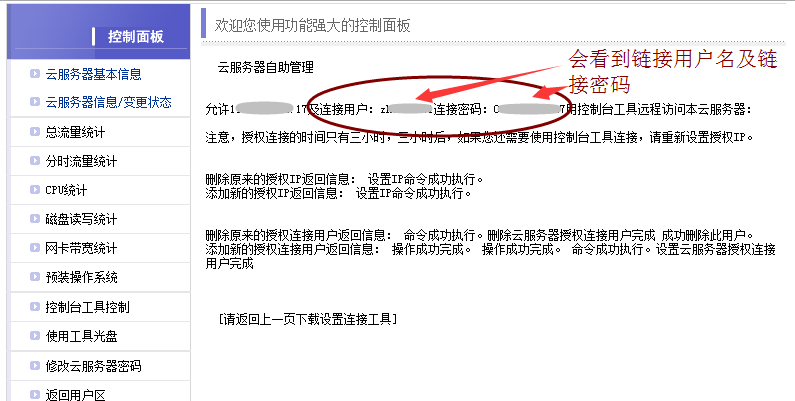
这样我们就完成了设置。
第三步:下载需要的连接工具
1,首先点击下图1所示位置的按钮,下载链接工具并且安装(不会安装点击我);
2,然后点击下图2所示位置按钮下载配置文件,下载后把名称修改为“cloud.rdg”(如果下载出来就是这个名称,就不需要修改);
3,然后再点击下图3所示位置按钮下载注册表文件,下载后把文件解压出来使用鼠标左键双击该执行文件就行了;
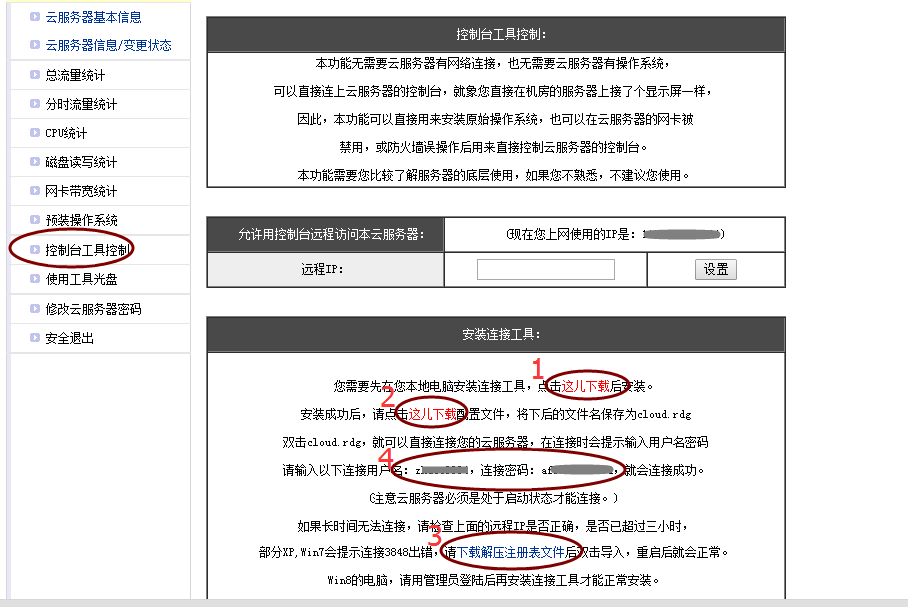
第四步:正式链接
现在我们双击“cloud.rdg”,就会弹出下图所示的界面:
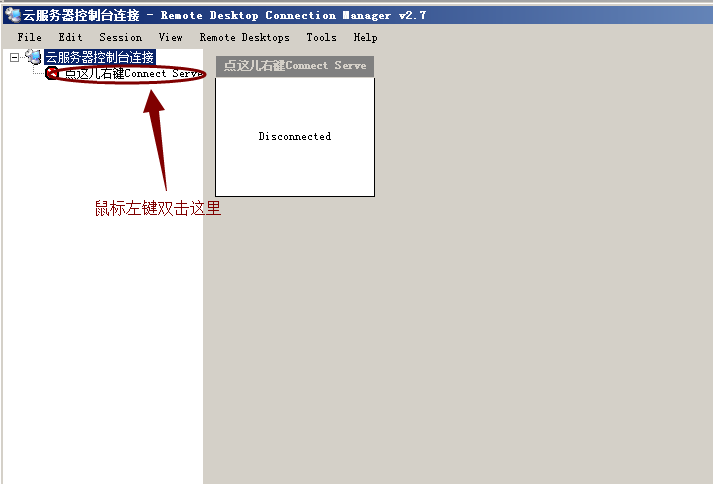
然后再把鼠标移到到“点这儿右键Conntct SERV”上面,双击鼠标左键,会得到下图所示的界面:
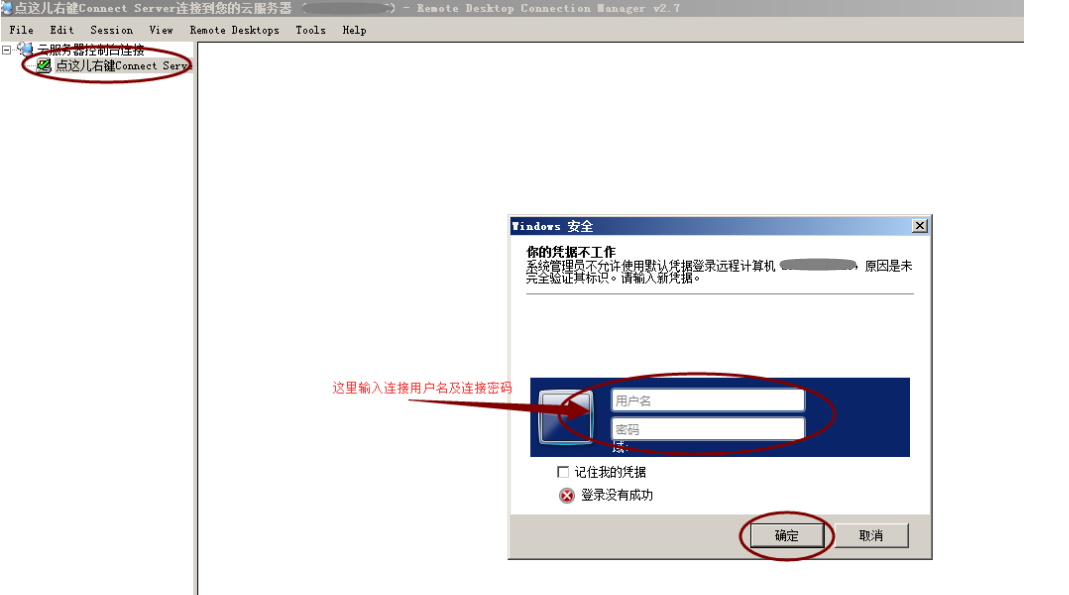
如上图所示,候我们需要在上图标识的位置输入连接用户名及连接密码进行连接。(连接用户名及连接密码并非远程连接帐号及远程连接密码,连接用户名及连接密码可以在上面“第三步:下载需要的连接工具”中的图片所示“4”位置中查看到)
经过上面的操作,我们可以得到下图的界面:
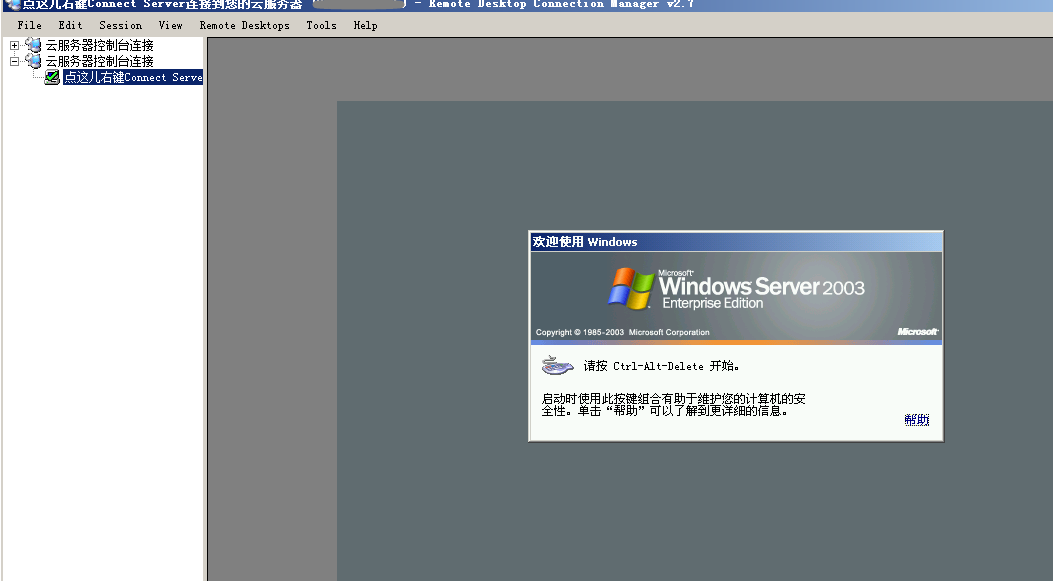
然后我们再把鼠标移到到“点这儿右键Conntct SERV”上面,点击鼠标右键,点击鼠标右键后会弹出一个界面;
然后再把鼠标移到到弹出界面的”Send keys”上面,又会弹出一个界面,这时候我们把鼠标移到到弹出界面的“Security dialog (Control+Alt +Delete)”上面,点击鼠标左键按钮即可,如下图所示:
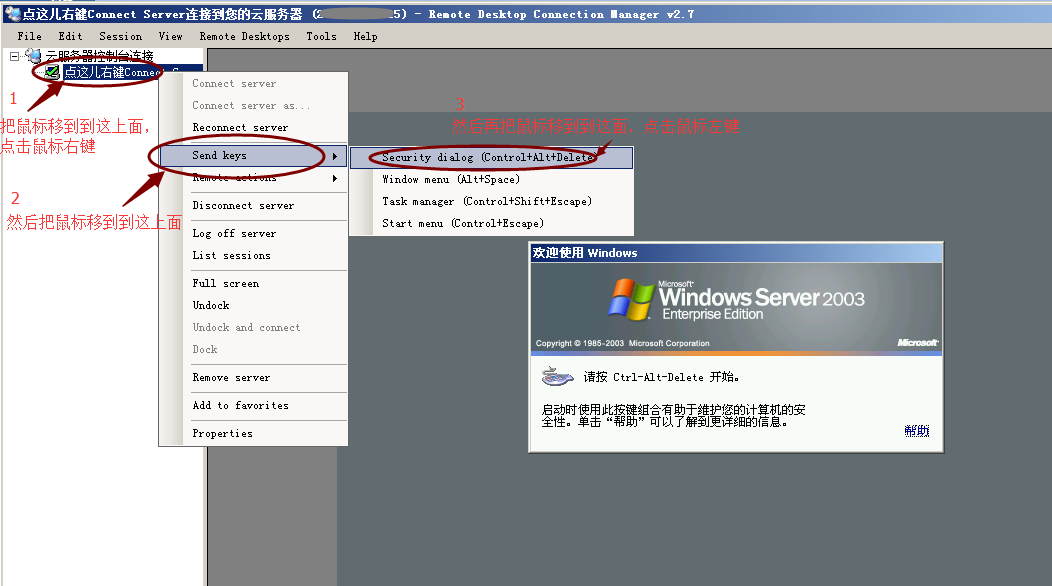
操作完上述步骤,可以得到下图所示的界面:
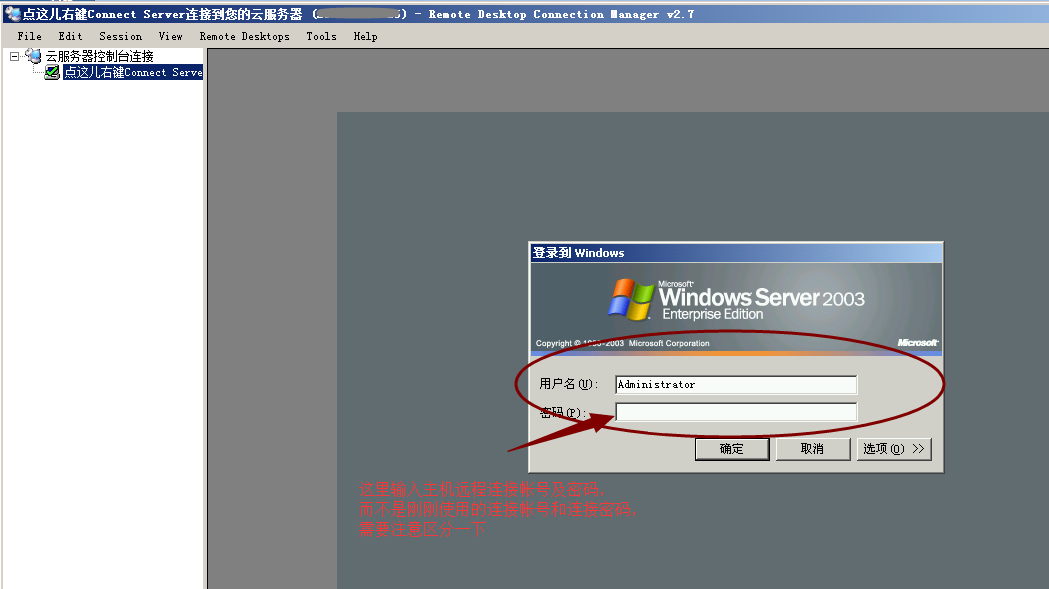
这时候我们需要输入主机的远程连接帐号及密码,点击确定就能远程连接上我们的主机里。(需要注意,这里输入的远程连接帐号并非上面输入的连接用户名及连接密码。)
远程连接帐号及密码查看位置如下图所示:
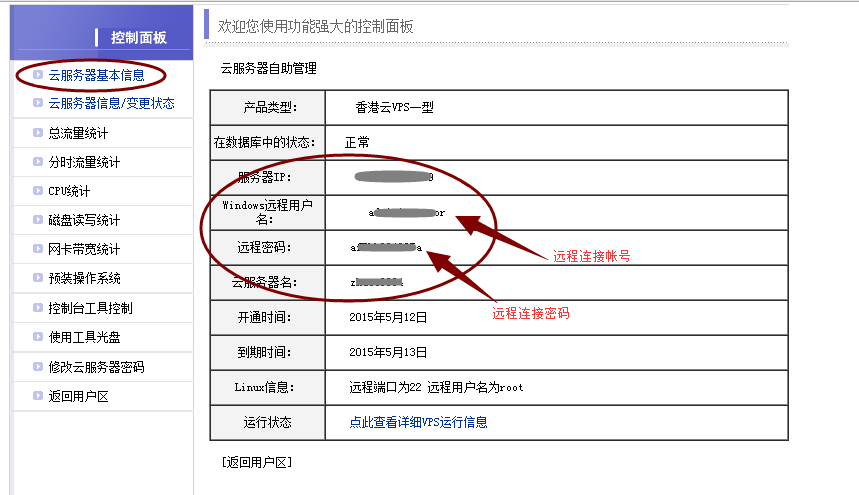
最后附上连接后的界面:
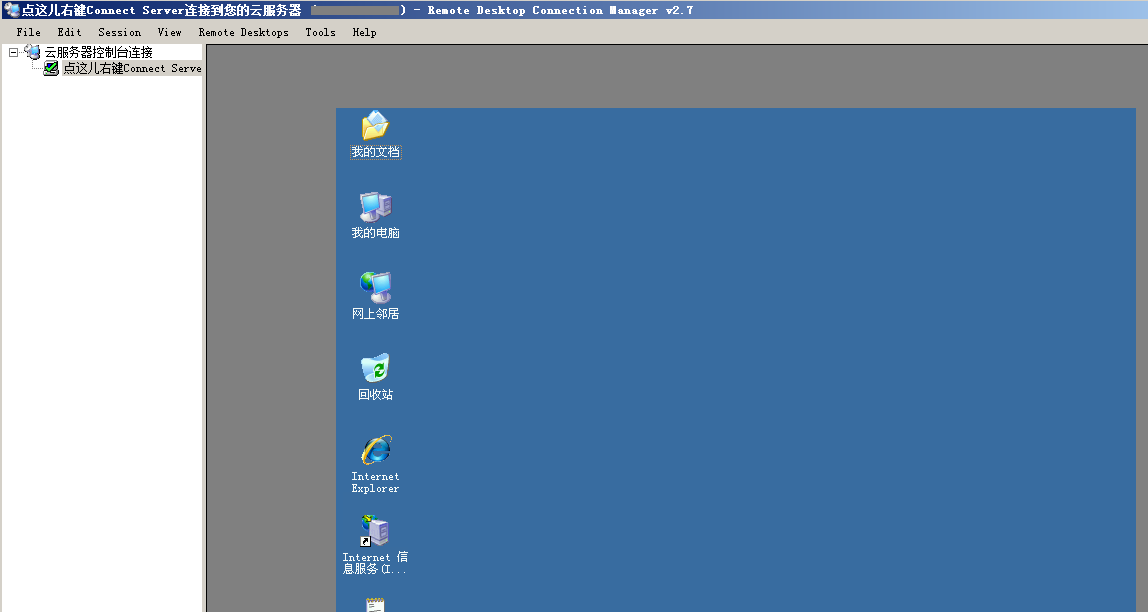
| 云立方网产品导航: 动态拨号vps 服务器租用 拨号服务器 |
 客服导购
客服导购 商务销售
商务销售 售后支持
售后支持 合作投诉
合作投诉




